क्या पता
- सुनिश्चित करें कि Google Hangouts आपके सिस्टम के अनुकूल है और ठीक से सेट है।
- अच्छी गुणवत्ता वाले वीडियो कॉल के लिए आपको एक अच्छे इंटरनेट कनेक्शन की आवश्यकता होगी: कम से कम 3 से 4 एमबीपीएस।
- कॉल करने के लिए, Hangouts खोलें, अपने संपर्कों में से एक व्यक्ति चुनें, और वीडियो कॉल या नियमित कॉल आइकन पर क्लिक करें।
Google के पास वॉइस और वीडियो कॉल करने का टूल है। इसे हैंगआउट कहा जाता है, और इसने Google टॉक को Google के मुख्य संचार उपकरण के रूप में बदल दिया। अपने जीमेल या Google खाते में लॉग इन करते समय आप इसे अपने वेब ब्राउज़र में एम्बेड कर सकते हैं या आप इसे सीधे Hangouts ऐप में उपयोग कर सकते हैं।
Google 2021 में किसी समय Hangouts को बंद कर रहा है और इसे Google चैट से बदल रहा है। चैट में अपडेट होने वाले Hangouts उपयोगकर्ता संपर्कों और सहेजे गए इतिहास के साथ-साथ अपनी बातचीत को स्वचालित रूप से माइग्रेट कर सकते हैं।
Hangouts के लिए सिस्टम आवश्यकताएँ
Hangouts वर्तमान संस्करणों और यहां सूचीबद्ध ऑपरेटिंग सिस्टम के दो पिछले संस्करणों के साथ संगत है:
- विंडोज
- मैक ओएस एक्स
- क्रोम
- उबंटू और अन्य लिनक्स वितरण
संगत ब्राउज़र नीचे सूचीबद्ध ब्राउज़रों की वर्तमान रिलीज़ और एक पिछली रिलीज़ हैं:
- क्रोम
- फ़ायरफ़ॉक्स
- सफारी
- माइक्रोसॉफ्ट एज
पहली बार जब आप अपने कंप्यूटर पर वीडियो कॉल शुरू करते हैं, तो आपको Hangouts को अपने कैमरे और माइक्रोफ़ोन का उपयोग करने का अधिकार देना होगा। आपको Chrome के अलावा किसी अन्य ब्राउज़र पर Hangouts प्लग इन डाउनलोड और इंस्टॉल करने की आवश्यकता है।
अन्य आवश्यकताएं
Google Hangouts में कॉल करने के लिए आपको निम्न की आवश्यकता है:
- एक गूगल खाता। यदि आप Gmail का उपयोग करते हैं तो आपके पास पहले से एक है।
- सुनने और बोलने के लिए उपकरण यदि आप बिना कैमरा और माइक्रोफ़ोन के कंप्यूटर का उपयोग कर रहे हैं-एक माइक के साथ हेडसेट, सबसे अधिक संभावना है।
- एक अच्छा ब्रॉडबैंड कनेक्शन। प्रतिभागियों की संख्या के आधार पर आदर्श गति 3.2 और 4.0 एमबीपीएस (या तेज) के बीच है।
वीडियो कॉल शुरू करना
Hangouts से, आप वीडियो कॉल के लिए एक बार में अधिकतम नौ अन्य लोगों से जुड़ सकते हैं, जो परिवार समूहों, सहकर्मियों और दोस्तों से संपर्क करने के लिए एकदम सही है।
आप अपने किसी भी जीमेल संपर्क से संपर्क कर सकते हैं, जो आपके साइन अप करने पर स्वचालित रूप से Hangouts में आयात हो जाते हैं। यदि आप एक Android उपयोगकर्ता हैं और अपने मोबाइल उपकरण पर Google उपयोगकर्ता के रूप में लॉग इन हैं, तो आपके फ़ोन संपर्क सहेजे जाते हैं और आपके Google खाते से समन्वयित होते हैं।
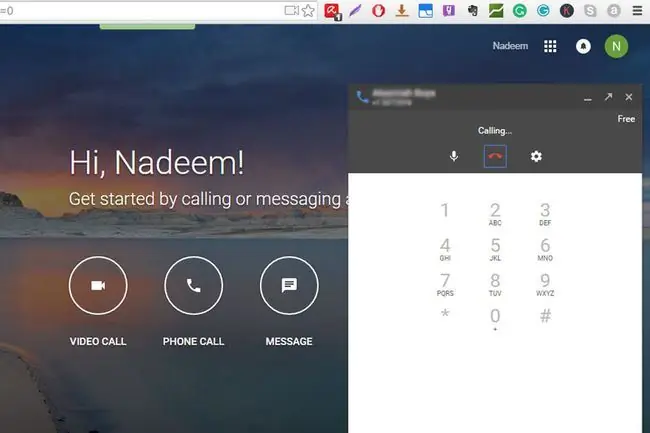
जब आप अपनी पहली आवाज या वीडियो कॉल करने के लिए तैयार हों:
- अपने Hangouts पृष्ठ पर जाएं या Gmail में साइडबार पर जाएं।
- संपर्क सूची में किसी व्यक्ति के नाम पर क्लिक करें। समूह वीडियो कॉल प्रारंभ करने के लिए अतिरिक्त नामों पर क्लिक करें।
- वीडियो कैमरा आइकन पर क्लिक करें।
- अपने वीडियो कॉल का आनंद लें। जब आप काम पूरा कर लें, तो एंड कॉल आइकॉन क्लिक करें, जो हैंग-अप टेलीफोन रिसीवर जैसा दिखता है।
नीचे की रेखा
हैंगआउट या जीमेल में टेक्स्ट चैटिंग डिफ़ॉल्ट है। चैट विंडो खोलने के लिए बाएं पैनल में किसी व्यक्ति के नाम का चयन करें, जो किसी अन्य चैट विंडो की तरह ही काम करता है। टेक्स्ट के बजाय वॉयस कॉल करने के लिए, बाएं पैनल में संपर्क सूची में किसी व्यक्ति का नाम चुनें और कॉल शुरू करने के लिए सीधे फोन रिसीवर पर क्लिक करें।
इसकी क्या कीमत है
Hangouts ध्वनि और वीडियो कॉल निःशुल्क हैं, बशर्ते आप किसी ऐसे व्यक्ति से संचार कर रहे हों जो Google Hangouts का भी उपयोग कर रहा हो। इस तरह कॉल पूरी तरह से इंटरनेट आधारित है। आप लैंडलाइन और मोबाइल नंबरों पर भी कॉल कर सकते हैं और वीओआईपी दरों का भुगतान कर सकते हैं। इसके लिए आप Google Voice का इस्तेमाल करें। कॉल के लिए प्रति मिनट की दर सेलुलर या लैंडलाइन कॉल की तुलना में बहुत कम है।
उदाहरण के लिए, संयुक्त राज्य अमेरिका और कनाडा के लिए कॉल तब निःशुल्क होती हैं, जब वे यू.एस. और कनाडा से आती हैं। कहीं और से, उनसे एक प्रतिशत प्रति मिनट जितना कम शुल्क लिया जाता है। कुछ ऐसे गंतव्य हैं जिनकी लागत एक प्रतिशत प्रति मिनट है, अन्य दो सेंट हैं, जबकि अन्य की दरें अधिक हैं। आप Google Voice दरों की ऑनलाइन जांच कर सकते हैं।






